როგორ ატვირთოთ ვიდეოები ძველი ვიდეოკამერიდან კომპიუტერში
ვიდეოს გადაღება მიმდინარეობს ვიდეოკამერები იყო შესანიშნავი გზა ძვირფასი მოგონებების შესანარჩუნებლად. ბევრმა ადამიანმა დააკოპირა თავისი ვიდეო VHS-ზე და DVD-ზე ტელევიზორში საყურებლად ან ოჯახის წევრებსა და მეგობრებს გადასაცემად. თუმცა, დაღუპვით VCR-ები და DVD ჩამწერები, ვიდეოების შესანარჩუნებლად ყველაზე პრაქტიკული გზაა ძველი ვიდეოკამერის ვიდეოების კომპიუტერზე ატვირთვა (გადატანა).
ვიდეოკამერის ტიპი, მასში არსებული კავშირები და კომპიუტერის დამხმარე პროგრამული უზრუნველყოფა განსაზღვრავს, თუ როგორ შეიძლება ვიდეოების ატვირთვა და შენახვა.
ხშირად გამოყენებული ვიდეოკამერის ჩამწერი მედია
აქ მოცემულია ჩამწერი მედიის მიმოხილვა, რომელსაც ვიდეოკამერა შეუძლია გამოიყენოს:
- Ფირზე:BETA, VHS, VHS-C, 8 მმ, Hi8, Digital8, miniDV, microMV და HDV.
- დისკი: MiniDVD.
- HDD: მყარი დისკი.
- Მეხსიერების ბარათი: კომპაქტური ფლეშ, მეხსიერების ჯოხი, SD და SDHC.
AV გამომავალი კავშირები, რომლებიც შეიძლება იპოვოთ ვიდეოკამერაზე
თქვენს ძველ ვიდეოკამერას შეიძლება ჰქონდეს ორი ტიპის AV გამომავალი კავშირი, რომელიც შეგიძლიათ გამოიყენოთ კომპიუტერთან დასაკავშირებლად:
- ანალოგი: RCA Composite და S-Video.
- ციფრული: USB ან DV, იგივე iLink/Firewire/IEEE1394.
ანალოგური და ციფრული ვიდეოკამერები, რომლებიც იყენებენ ლენტს
დავუშვათ, რომ თქვენ გაქვთ ვიდეოკამერა, რომელიც იყენებს ფირს, იქნება ეს ანალოგური თუ ციფრული. ამ შემთხვევაში, თქვენ უნდა დაუკრათ ფირზე ვიდეოკამერაში ან თავსებადი პლეერი და დაუკავშიროთ ეს მოწყობილობა თქვენს კომპიუტერს, რომ ატვირთოთ ვიდეო თქვენს კომპიუტერში, შემდეგი ორი რამის გათვალისწინებით:
- კომპიუტერს სჭირდება ანალოგური (კომპოზიტური) ან DV (iLink) ვიდეო კავშირი სიგნალის მისაღებად.
- ფირზე ჩაწერილი ვიდეოს გადაცემისას, ატვირთვა ხდება რეალურ დროში. თუ ფირის ხანგრძლივობაა ერთი საათი, ვიდეოკამერიდან ან პლეერიდან კომპიუტერში ატვირთვას ერთი საათი სჭირდება.
თუ ვიდეოკამერა ჩაწერს ციფრულ ფორმატში და უზრუნველყოფს DV (firewire, iLink, ან IEEE1394) ციფრულ კავშირი აუდიოსა და ვიდეოს კომპიუტერზე გადასატანად, კომპიუტერს ესაჭიროება ამ ტიპის კავშირი პირდაპირი ატვირთვა. თუ არა და არ შეგიძლიათ ვიდეოკამერის ალტერნატიული ანალოგური ვიდეო კავშირების გამოყენება, დააინსტალირეთ firewire ბარათი კომპიუტერში.
ზოგიერთი MiniDV ვიდეოკამერა იყენებს SD ან სხვა ტიპის მეხსიერების ბარათს სურათების გადასაღებად. შეამოწმეთ თქვენი ვიდეოკამერის მომხმარებლის სახელმძღვანელო დეტალებისთვის.
ვიდეოკამერები, რომლებიც იყენებენ MiniDVD დისკებს
თუ ვიდეოკამერა ჩაწერს MiniDVD დისკებზე, მას შეიძლება ჰქონდეს USB პორტი (მინი ან მიკრო USB კავშირი), მაგრამ ზოგიერთს შეიძლება არა. თუ მას აქვს USB პორტი, შეგიძლიათ დააკავშიროთ ვიდეოკამერა კომპიუტერს სტანდარტული ან მინი/მიკრო-სტანდარტის USB კაბელის გამოყენებით.
თუ ვიდეოკამერას არ აქვს USB პორტი, შეიძლება გქონდეთ სტანდარტული AV კავშირების გამოყენების შესაძლებლობა.
თუმცა, თუ თქვენს კომპიუტერს აქვს DVD დისკი MiniDVD დისკების მიღების შესაძლებლობით, მოათავსეთ დისკი კომპიუტერის DVD დისკზე და გადაიტანეთ ვიდეო კომპიუტერის მყარ დისკზე ვიდეოკამერის ან პლეერის გამოყენების გარეშე.
ვიდეოკამერები, რომლებიც იყენებენ მყარ დისკს ან მეხსიერების ბარათებს
თუ თქვენი ვიდეოკამერა იყენებს მყარ დისკს ან მეხსიერების ბარათს ვიდეოებისა და ფოტოების ჩასაწერად, შეამოწმეთ აქვს თუ არა კომპიუტერს firewire ან USB პორტი, ან მეხსიერების ბარათების სხვა ვარიანტი, შესაბამისი ჩაშენებული ბარათის წამკითხველი. თუ არა, შეიძინეთ ბარათის წამკითხველი სწორი სლოტებით, რომელსაც შეუძლია კომპიუტერის USB პორტთან დაკავშირება.
რა უნდა გააკეთოთ, როდესაც თქვენს კომპიუტერს არ აქვს სწორი კავშირები
თუ თქვენს კომპიუტერს არ აქვს ვიდეოკამერისთვის საჭირო კავშირები (კომპიუტერების უმეტესობას არ აქვს ანალოგური ვიდეო შეყვანა), გამოიყენეთ ვიდეო გადაღების გარე მოწყობილობა, იმ პირობით, რომ თქვენს ვიდეოკამერას ასევე აქვს ანალოგური AV გამომავალი.
-
შეაერთეთ ვიდეოკამერის ანალოგური AV გამოსასვლელები ვიდეო გადაღების მოწყობილობის AV შეყვანებთან.

ელგატო -
შეაერთეთ ვიდეო გადაღების მოწყობილობის USB გამომავალი კომპიუტერის USB პორტთან.
თუ კომპიუტერს აქვს USB 2.0 და 3.0 კავშირი, გაითვალისწინეთ USB-ის ოპტიმალური ვერსია მოწყობილობისთვის. თუ ვიდეო გადაღების მოწყობილობას აქვს USB 3.0, ის მხარს უჭერს ვიდეოს ატვირთვის უფრო სწრაფ სიჩქარეს კომპიუტერის USB 3.0 პორტთან დაკავშირებისას.
-
ჩართეთ ვიდეოკამერა დაკვრა, VCR, ან VTR რეჟიმი და დარწმუნდით, რომ კომპიუტერი ჩართულია.
დარწმუნდით, რომ ლენტი ან დისკი არის კადრის დასაწყისში, რომლის გადატანა გსურთ.
-
გახსენით ვიდეო გადაღების ან ვიდეო რედაქტირების პროგრამა, რომლის გამოყენებაც გსურთ.
გარე ვიდეო გადაღების მოწყობილობების უმეტესობას გააჩნია გადაღებისა და რედაქტირების პროგრამული უზრუნველყოფა, როგორიცაა ქვემოთ ნაჩვენები მაგალითი. პროგრამული უზრუნველყოფის მიხედვით, მას შეუძლია მოგცეთ საშუალება წაშალოთ სექციები და დაამატოთ სათაურები, თავები და ფონური მუსიკა.
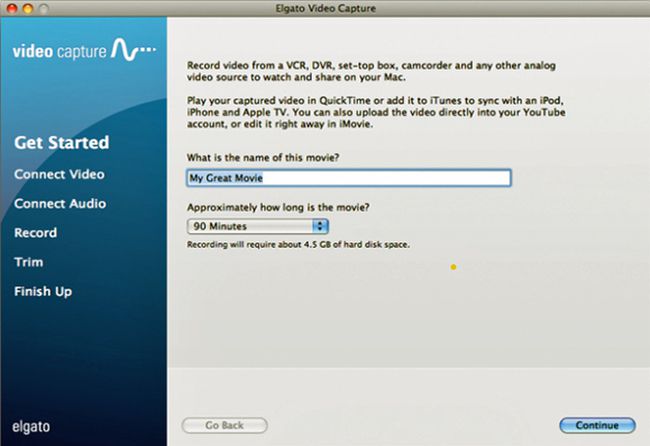
-
გაეცანით პროგრამული უზრუნველყოფის ნებისმიერ მოთხოვნას, რომელიც შეგახსენებთ, დააკავშიროთ ვიდეო და აუდიო (თუ სასურველია) თქვენი ვიდეოკამერიდან ან ვიდეოს დაკვრის მოწყობილობიდან.

-
აირჩიეთ იმპორტი ან ჩაწერის დაწყება გადაღების პროგრამაზე და დააჭირეთ ითამაშე ვიდეოკამერაზე.
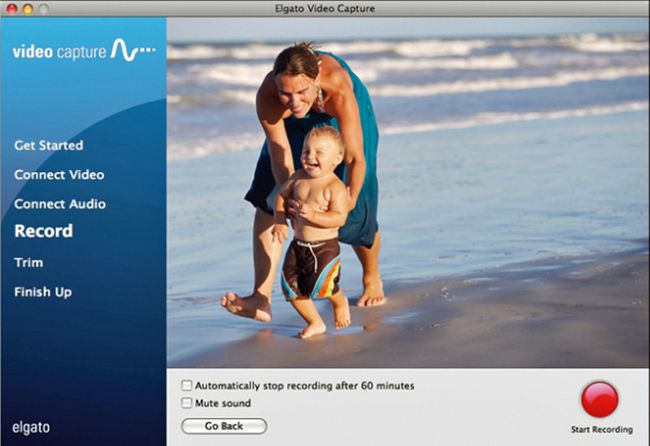
ვიდეოს ატვირთვა ანალოგური ციფრული ვიდეო გადაღების მოწყობილობის საშუალებით ხდება რეალურ დროში.
-
გაითვალისწინეთ ნებისმიერი სხვა რედაქტირების ინსტრუქცია, რომლითაც გსურთ ისარგებლოთ.
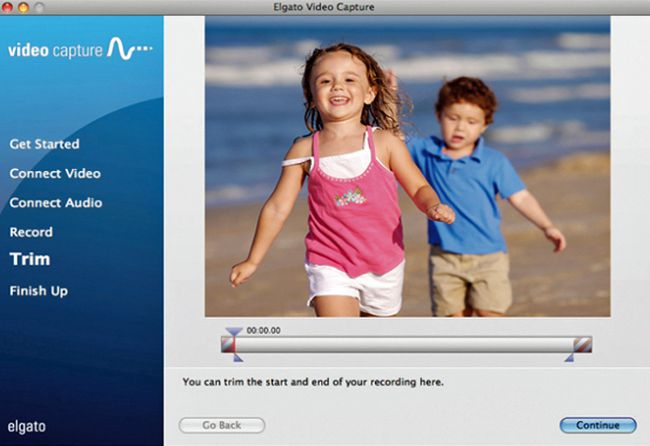
-
დაასრულეთ ატვირთვა და ნებისმიერი რედაქტირება და მიჰყევით ნებისმიერ დამატებით მოთხოვნას, რომ შეინახოთ ან დააკოპიროთ ვიდეო კომპიუტერის DVD დისკზე, მეხსიერების ბარათზე ან გაზიარების მეთოდზე.
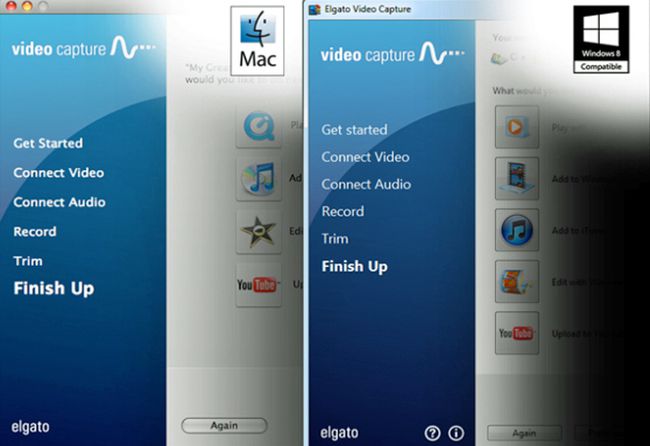
დამატებითი მოსაზრებები ვიდეო კომპიუტერზე ატვირთვისთვის
ატვირთვის ხარისხი დამოკიდებულია თქვენს კომპიუტერზე, პროცესორზე და მყარი დისკის სიჩქარეზე.
გაითვალისწინეთ როგორც მინიმალური, ასევე რეკომენდებული სისტემის მოთხოვნები, რომლებიც მითითებულია პროგრამული უზრუნველყოფის მიერ. თუ თქვენი კომპიუტერი აკმაყოფილებს მხოლოდ მინიმალურ მოთხოვნებს, ეს შეიძლება არ იყოს საკმარისი გლუვი ვიდეო გადაცემისთვის.
ანალოგური ვიდეოს ციფრულ ფაილად გადაქცევისას, ფაილის ზომები დიდია. ეს დიდი ზომა იკავებს ადგილს მყარ დისკზე, ატვირთვა შეიძლება შეფერხდეს და პროცესის დროს შეიძლება შემთხვევით დაკარგოთ რამდენიმე ვიდეო ჩარჩო. ეს დაკარგული ვიდეო ჩარჩოები იწვევს გამოტოვებას მყარი დისკიდან ან DVD-დან დაკვრისას, რომელზედაც მყარი დისკი გადასცემს ვიდეოს.
ვიდეოს კომპიუტერში ატვირთვის შემდეგ, გჭირდებათ პროგრამული უზრუნველყოფა მისი სანახავად ან რედაქტირებისთვის. თქვენ შეგიძლიათ გამოიყენოთ ვიდეო რედაქტირების პროგრამული უზრუნველყოფა, რომელიც მოჰყვა ვიდეოკამერას ან გადაღების მოწყობილობას (როგორიც არის ნაჩვენები ზემოთ ილუსტრირებული ნაბიჯებით), მაგრამ შეიძლება გქონდეთ სხვა არჩევანი. Windows 10 კომპიუტერები შეიცავს ზოგად ვიდეო რედაქტორს, რომელიც თავსებადია რამდენიმე ვიდეო ფაილის ფორმატთან. არის სხვა შესაძლებლობები, მათ შორის უფასო ვიდეო რედაქტირების პროგრამა.
რატომ გადაიღეთ ვიდეო ვიდეოკამერიდან კომპიუტერში
ალტერნატივების კლებასთან ერთად, ძველი ვიდეოკამერის ვიდეოების შესანარჩუნებლად საუკეთესო გზა, რომელიც არ არის პროფესიონალურად გაკეთებული, არის თქვენი კომპიუტერის დახმარების გამოყენება.
ვიდეოების კომპიუტერში გადატანის შემდეგ, დარწმუნდით, რომ ჩართოთ ეს ვიდეოები თქვენს რუტინულ მყარი დისკის სარეზერვო ასლებთან ერთად.
ვიდეოკამერის ვიდეოების კომპიუტერზე ატვირთვის კიდევ ერთი უპირატესობა ის არის, რომ თქვენ შეგიძლიათ დაარედაქტიროთ ვიდეოები, შეინახოთ დამუშავებული ვერსიები და შემდეგ დააკოპიროთ რედაქტირებული ვიდეოები DVD-ზე, რათა გაუზიაროთ ოჯახს და მეგობრებს.
თუ თქვენი კომპიუტერი არის სახლის ქსელის ნაწილი, რომელიც მოიცავს ა ჭკვიანი ტელევიზორი ან აირჩიეთ მედია სტრიმერები, კომპიუტერი (დამატებით პროგრამული უზრუნველყოფა) შეუძლია იმოქმედოს როგორც მედია სერვერი. ეს საშუალებას გაძლევთ უყუროთ ვიდეოებს ტელევიზორში (დარწმუნდით, რომ თქვენი კომპიუტერი ჩართულია, რათა ის აღიარებული იყოს).
